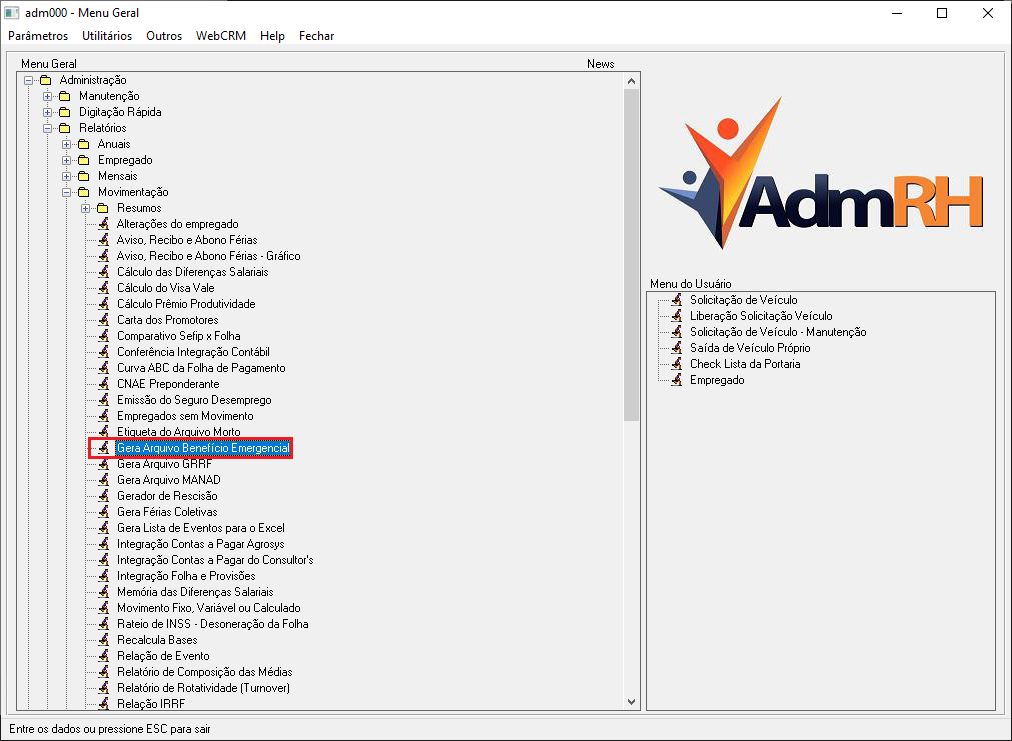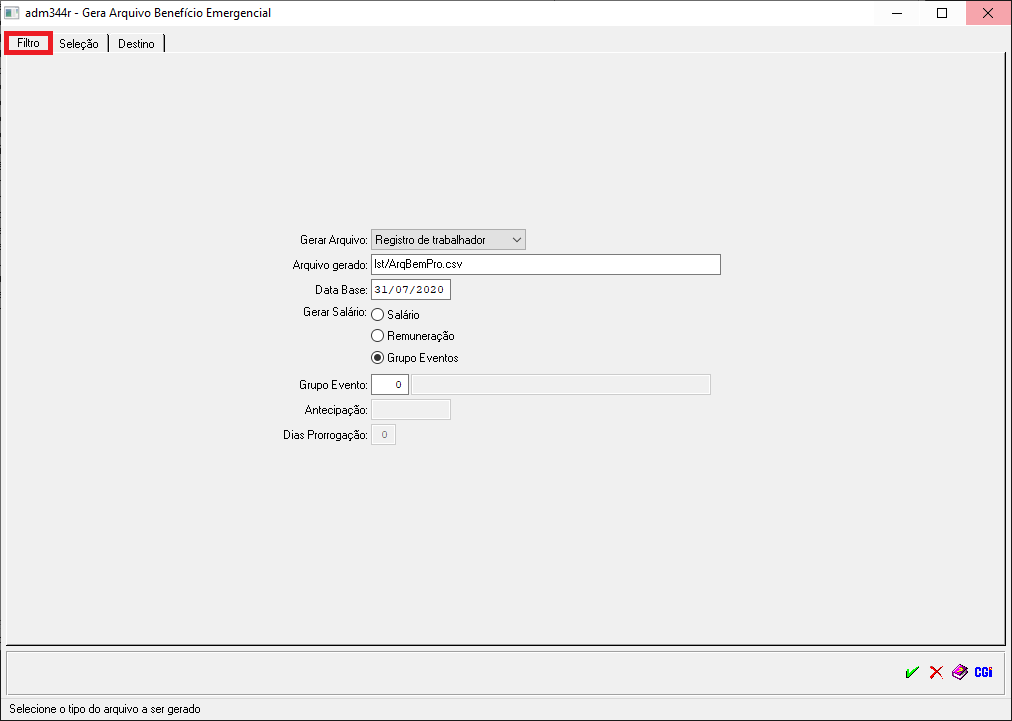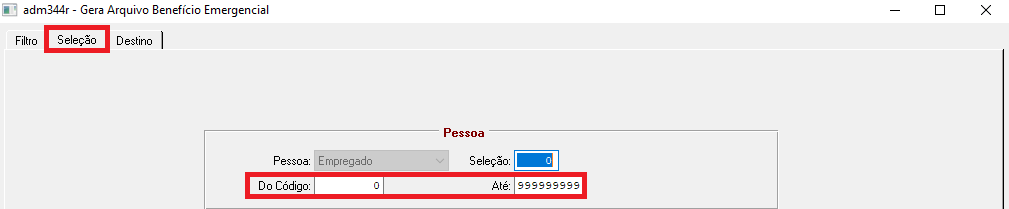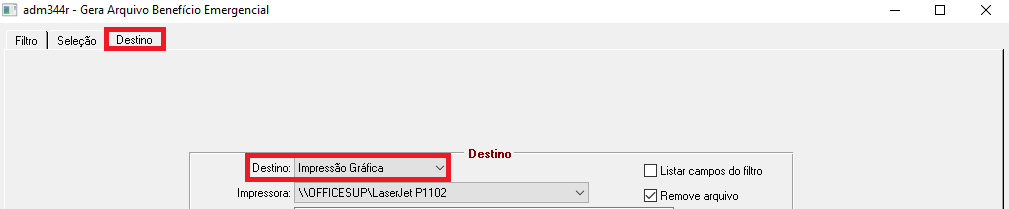Mudanças entre as edições de "Novo Layout - Gera Arquivo Benefício Emergencial"
| (3 edições intermediárias de um usuário não apresentadas) | |||
| Linha 4: | Linha 4: | ||
'''Para o que é utilizado?'''<br> | '''Para o que é utilizado?'''<br> | ||
| − | O programa '''" | + | O programa '''"adm344r - Gera Arquivo Benefício Emergencial"''' disponível no ''Sistema AdmRH'', é utilizado para emitir o arquivo de importação para o Empregador Web em forma de "lote", ou seja, para um funcionário ou mais. Esse mesmo programa além de emitir o arquivo de importação, informará os empregados que irão seguir as regras da Medida Provisória n° 936, envolvendo redução de Jornada de Trabalho, Redução da Salários e a Suspensão do Contrato de Trabalho. O envio é realizado pelo responsável/empregador, que deve reunir as informações de seus funcionários e enviá-las ao Ministério. Este envio pode ser realizado através do Portal do Benefício Extraordinário, que direcionará o canal adequado para cada tipo de contratante. <br><br> |
'''Objetivo?'''<br> | '''Objetivo?'''<br> | ||
| Linha 20: | Linha 20: | ||
'''Como utilizar?'''<br> | '''Como utilizar?'''<br> | ||
| − | '''1° Passo''' - O usuário deverá acessar o programa '''" | + | '''1° Passo''' - O usuário deverá acessar o programa '''"adm344r - Gera Arquivo Benefício Emergencial"''', disponível em: '''"> Administração > Relatórios > Movimentação > Gera Arquivo Benefício Emergencial"''', conforme mostra a imagem abaixo:<br> |
[[Arquivo: emergl.png]]<br><br> | [[Arquivo: emergl.png]]<br><br> | ||
| − | '''2° Passo''' - A partir disso o usuário obterá acesso ao programa: '''" | + | '''2° Passo''' - A partir disso o usuário obterá acesso ao programa: '''"adm344r - Gera Arquivo Benefício Emergencial"''', onde deverá parametrizar a tela de acordo com o que precisa gerar para importar no Empregador Web, conforme mostra a imagem abaixo:<br> |
[[Arquivo: emerg2.png]]<br> | [[Arquivo: emerg2.png]]<br> | ||
| Linha 31: | Linha 31: | ||
[[Arquivo: emerg6.png]]<br> | [[Arquivo: emerg6.png]]<br> | ||
| − | '''-''' '''Arquivo Gerado''': Nome do Arquivo a ser gerado, com o diretório completo.<br> | + | '''-''' '''Arquivo Gerado''': Nome do Arquivo a ser gerado, com o diretório completo. '''Obs:''' Não deve ser Alterado.<br> |
'''-''' '''Data Base''': Informar a Data Base para o Sistema verificar a Redução de Jornada lançada no Atributo.<br> | '''-''' '''Data Base''': Informar a Data Base para o Sistema verificar a Redução de Jornada lançada no Atributo.<br> | ||
'''-''' '''Gerar Salário''': O usuário deverá optar entre: '''*''' Salário, '''*''' Remuneração e '''*''' Grupo de Eventos. Se ele optar pela opção: ''Grupo de Eventos'', automaticamente '''irá habilitar''' o campo abaixo: ''Grupo de Eventos'', onde o usuário deverá inserir os eventos que deseja importar.<br> | '''-''' '''Gerar Salário''': O usuário deverá optar entre: '''*''' Salário, '''*''' Remuneração e '''*''' Grupo de Eventos. Se ele optar pela opção: ''Grupo de Eventos'', automaticamente '''irá habilitar''' o campo abaixo: ''Grupo de Eventos'', onde o usuário deverá inserir os eventos que deseja importar.<br> | ||
| Linha 39: | Linha 39: | ||
[[Arquivo: emerg5.png]]<br> | [[Arquivo: emerg5.png]]<br> | ||
| − | '''-''' '''Arquivo Gerado''': Nome do Arquivo a ser gerado, com o diretório completo.<br> | + | '''-''' '''Arquivo Gerado''': Nome do Arquivo a ser gerado, com o diretório completo.'''Obs:''' Não deve ser Alterado.<br> |
'''-''' '''Data Base''': Informar a Data Base para o Sistema verificar a Redução de Jornada lançada no Atributo.<br> | '''-''' '''Data Base''': Informar a Data Base para o Sistema verificar a Redução de Jornada lançada no Atributo.<br> | ||
| Linha 45: | Linha 45: | ||
'''2.3''' - Se o usuário selecionar a opção: '''Redução de Vigência''', o sistema habilitará os campos abaixo para serem preenchidos: <br> | '''2.3''' - Se o usuário selecionar a opção: '''Redução de Vigência''', o sistema habilitará os campos abaixo para serem preenchidos: <br> | ||
[[Arquivo: emerg4.png]]<br> | [[Arquivo: emerg4.png]]<br> | ||
| − | '''-''' '''Arquivo Gerado''': Nome do Arquivo a ser gerado, com o diretório completo.<br> | + | '''-''' '''Arquivo Gerado''': Nome do Arquivo a ser gerado, com o diretório completo.'''Obs:''' Não deve ser Alterado.<br> |
'''-''' '''Data Base''': Informar a Data Base para o Sistema verificar a Redução de Jornada lançada no Atributo.<br> | '''-''' '''Data Base''': Informar a Data Base para o Sistema verificar a Redução de Jornada lançada no Atributo.<br> | ||
'''-''' '''Antecipação''': Nesse campo o usuário irá inserir a data base que servirá para informar a Redução. <br> | '''-''' '''Antecipação''': Nesse campo o usuário irá inserir a data base que servirá para informar a Redução. <br> | ||
| Linha 51: | Linha 51: | ||
'''2.4''' - Se o usuário selecionar a opção: '''Prorrogação de Acordo''', o sistema habilitará os campos abaixo para serem preenchidos: <br> | '''2.4''' - Se o usuário selecionar a opção: '''Prorrogação de Acordo''', o sistema habilitará os campos abaixo para serem preenchidos: <br> | ||
| − | '''-''' '''Arquivo Gerado''': Nome do Arquivo a ser gerado, com o diretório completo.<br> | + | '''-''' '''Arquivo Gerado''': Nome do Arquivo a ser gerado, com o diretório completo.'''Obs:''' Não deve ser Alterado.<br> |
'''-''' '''Data Base''': Informar a Data Base para o Sistema verificar a Redução de Jornada lançada no Atributo.<br> | '''-''' '''Data Base''': Informar a Data Base para o Sistema verificar a Redução de Jornada lançada no Atributo.<br> | ||
'''-''' '''Dias de Prorrogação''': Aqui o usuário irá inserir a quantidade de dias que será a Prorrogação. | '''-''' '''Dias de Prorrogação''': Aqui o usuário irá inserir a quantidade de dias que será a Prorrogação. | ||
| + | |||
'''3° Passo''' - Após o usuário realizar a parametrização inicial da aba '''"Filtro"''', o mesmo deverá partir para a aba '''"Seleção"''', inserindo os códigos dos empregados no qual irão as informações, conforme mostra a imagem abaixo: <br> | '''3° Passo''' - Após o usuário realizar a parametrização inicial da aba '''"Filtro"''', o mesmo deverá partir para a aba '''"Seleção"''', inserindo os códigos dos empregados no qual irão as informações, conforme mostra a imagem abaixo: <br> | ||
| − | |||
[[Arquivo: emergedani.png]]<br> | [[Arquivo: emergedani.png]]<br> | ||
| + | |||
| + | |||
| + | '''4° Passo''' - Na aba '''"Destino"''' deverá estar selecionada a opção de: '''Impressão Gráfica''', conforme mostra a imagem abaixo: <br> | ||
| + | |||
| + | [[Arquivo: emergedani1.png]]<br> | ||
| + | |||
| + | |||
| + | '''5° Passo''' - Por fim, o usuário irá selecionar a opção verdinha: '''"Confirmar"''' e então o sistema irá gerar o arquivo, salvando ele na pasta: '''C:\progress\admrh/lst ''', e também irá emitir um relatório com todas as informações que foram para o arquivo gerado, conforme o exemplo abaixo:<br> | ||
| + | |||
| + | [[Arquivo: emergedani10.png]]<br> | ||
Edição atual tal como às 14h50min de 20 de julho de 2020
Para o que é utilizado?
O programa "adm344r - Gera Arquivo Benefício Emergencial" disponível no Sistema AdmRH, é utilizado para emitir o arquivo de importação para o Empregador Web em forma de "lote", ou seja, para um funcionário ou mais. Esse mesmo programa além de emitir o arquivo de importação, informará os empregados que irão seguir as regras da Medida Provisória n° 936, envolvendo redução de Jornada de Trabalho, Redução da Salários e a Suspensão do Contrato de Trabalho. O envio é realizado pelo responsável/empregador, que deve reunir as informações de seus funcionários e enviá-las ao Ministério. Este envio pode ser realizado através do Portal do Benefício Extraordinário, que direcionará o canal adequado para cada tipo de contratante.
Objetivo?
Informar os clientes referente às novas Atualizações do Empregador Web a partir de 03/06/2020, com a nova versão do Layout BEM 3.0. Sendo elas:
• Cadastro, para o envio de um novo acordo, com data de início e duração de dias.
• Cancelamento, cancela um arquivo já enviado.
• Prorrogação, prorroga a duração de um arquivo já enviado.
• Redução, reduz a duração de um arquivo já enviado.
OBS: Para maiores informações sobre as novas alterações realizadas pelo MTE, com o Manual Web BEM completo clique aqui.
Como utilizar?
1° Passo - O usuário deverá acessar o programa "adm344r - Gera Arquivo Benefício Emergencial", disponível em: "> Administração > Relatórios > Movimentação > Gera Arquivo Benefício Emergencial", conforme mostra a imagem abaixo:
2° Passo - A partir disso o usuário obterá acesso ao programa: "adm344r - Gera Arquivo Benefício Emergencial", onde deverá parametrizar a tela de acordo com o que precisa gerar para importar no Empregador Web, conforme mostra a imagem abaixo:
2.1 - Se o usuário selecionar a opção: Registro De Trabalhador, o sistema habilitará os campos abaixo para serem preenchidos:
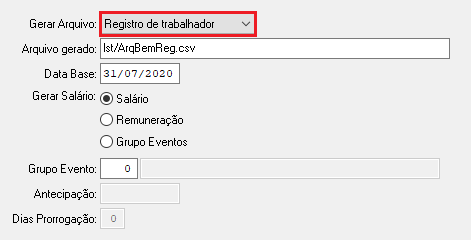
- Arquivo Gerado: Nome do Arquivo a ser gerado, com o diretório completo. Obs: Não deve ser Alterado.
- Data Base: Informar a Data Base para o Sistema verificar a Redução de Jornada lançada no Atributo.
- Gerar Salário: O usuário deverá optar entre: * Salário, * Remuneração e * Grupo de Eventos. Se ele optar pela opção: Grupo de Eventos, automaticamente irá habilitar o campo abaixo: Grupo de Eventos, onde o usuário deverá inserir os eventos que deseja importar.
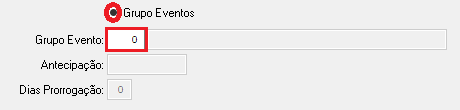
2.2 - Se o usuário selecionar a opção: Cancelamento de Acordo, o sistema habilitará os campos abaixo para serem preenchidos:
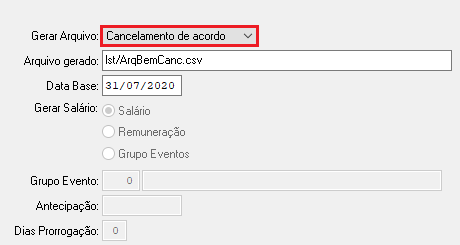
- Arquivo Gerado: Nome do Arquivo a ser gerado, com o diretório completo.Obs: Não deve ser Alterado.
- Data Base: Informar a Data Base para o Sistema verificar a Redução de Jornada lançada no Atributo.
2.3 - Se o usuário selecionar a opção: Redução de Vigência, o sistema habilitará os campos abaixo para serem preenchidos:
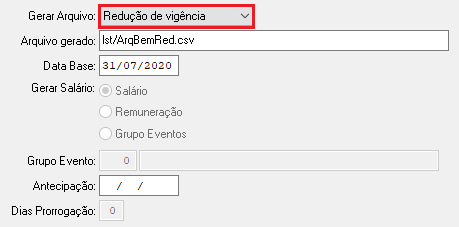
- Arquivo Gerado: Nome do Arquivo a ser gerado, com o diretório completo.Obs: Não deve ser Alterado.
- Data Base: Informar a Data Base para o Sistema verificar a Redução de Jornada lançada no Atributo.
- Antecipação: Nesse campo o usuário irá inserir a data base que servirá para informar a Redução.
2.4 - Se o usuário selecionar a opção: Prorrogação de Acordo, o sistema habilitará os campos abaixo para serem preenchidos:
- Arquivo Gerado: Nome do Arquivo a ser gerado, com o diretório completo.Obs: Não deve ser Alterado.
- Data Base: Informar a Data Base para o Sistema verificar a Redução de Jornada lançada no Atributo.
- Dias de Prorrogação: Aqui o usuário irá inserir a quantidade de dias que será a Prorrogação.
3° Passo - Após o usuário realizar a parametrização inicial da aba "Filtro", o mesmo deverá partir para a aba "Seleção", inserindo os códigos dos empregados no qual irão as informações, conforme mostra a imagem abaixo:
4° Passo - Na aba "Destino" deverá estar selecionada a opção de: Impressão Gráfica, conforme mostra a imagem abaixo:
5° Passo - Por fim, o usuário irá selecionar a opção verdinha: "Confirmar" e então o sistema irá gerar o arquivo, salvando ele na pasta: C:\progress\admrh/lst , e também irá emitir um relatório com todas as informações que foram para o arquivo gerado, conforme o exemplo abaixo: